Si tu sitio web dispone de muchas páginas y estas teniendo dificultades para colocarlas todas en el encabezado de navegación de tu página, ahora puedes crear submenús a partir de tu encabezado en el constructor de sitios. Un submenú es una página secundaria de una página principal en tu sitio. Esta función te permite crear una mayor selección de páginas para que así puedas tener un sitio más complejo y con mejor ranking.
Con la función de submenús en el Administrador de Páginas tu puedes:
- Crear una navegación jerárquica de dos niveles.
- Ver la jerarquía del sitio en general.
- Ocultar y mostrar páginas de tu navegación.
- Editar la etiqueta y texto flotante para las páginas de la navegación de tu sitio.
Por favor toma nota: la función de submenús esta únicamente disponible para los usuarios de cuentas Premium y Empresarial y es aplicable solo en los Estilos Premium.
Dependiendo del estilo que has seleccionado para tu sitio, tu submenú se va a mostrar directamente debajo de los nombres de las páginas principales, o bien las páginas principales y el submenú serán separados por el banner. Las imágenes a continuación son un ejemplo de cada uno:
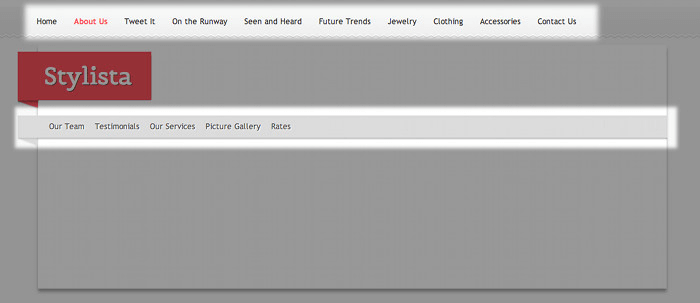
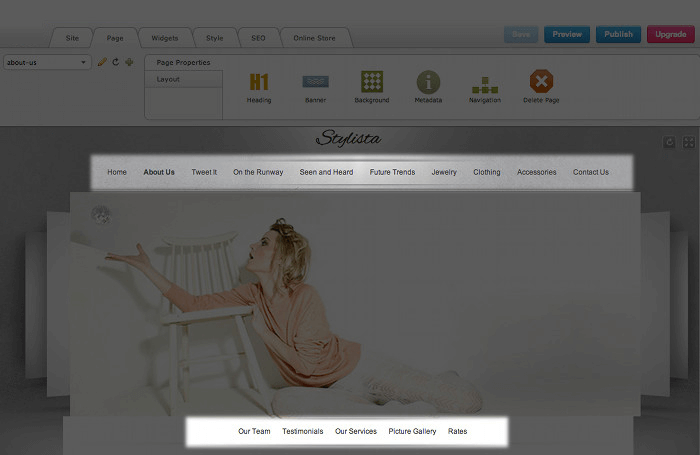
Estos son los pasos para comenzar el proceso de creación de submenús.
1. Selecciona el diseño que deseas tener en la navegación de tu sitio
Lo primero que tienes que hacer es decidir como deseas organizar (o reorganizar) la jerarquía de las páginas de tu sitio.
Para comenzar a agregar submenús, en el menú principal haz clic en Página y luego en Administrador de Páginas. Una vez que estés en el Administrador de Páginas de tu sitio, tu podrás administrar todo lo relacionado con todas las páginas de sitio, desde la protección con contraseña hasta la edición del diseño del menú de navegación.
Arrastra y suelta las páginas de tu sitio para reordenarlas en la navegación. Para crear un submenú a partir de una página especifica, haz clic en la flecha verde. Para volver a colocar la página en la navegación principal, haz clic nuevamente en la flecha verde.
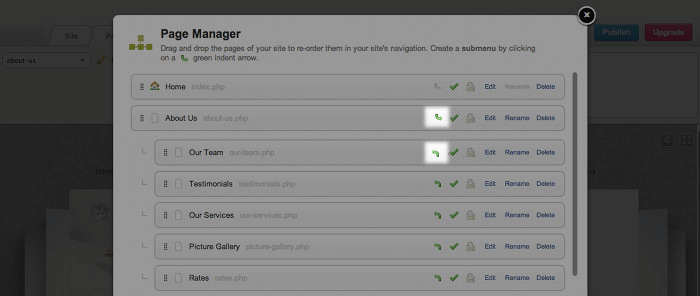
2. Para cambiar tu estilo o plantilla
Si ya has creado tus submenús y deseas cambiar tu estilo, haz clic en el menú Estilos en la parte inferior del Constructor de Sitios. Puedes desplazarte hacia los lados para ver los varios estilos que se ofrecen en la pestaña Premium. Haz clic en la diapositiva del estilo que te gustaría utilizar y así el estilo será aplicado automáticamente en tu sitio.
Por favor toma nota: Si decides cambiar tu estilo después de que ya has configurado tus submenús, éstos no serán eliminados o removidos. Sin embargo, puede ser que los submenús cambien de posición de acuerdo con el diseño de tu nuevo estilo. Si no estas satisfecho con la forma en que tus submenús se muestran en tu nuevo estilo, simplonamente revisa el catalogo de estilos para seleccionar uno distinto. Recuerda, siempre tendrás la capacidad de revertir al tu estilo original a través del botón Revertir que aparece dentro del menú de Estilos.
3. Para crear páginas nuevas y para mover páginas existentes
Tú también puedes crear páginas nuevas con el Administrador de Páginas. Para esto, haz clic en Página nueva que se encuentra en la parte inferior del Administrador de Archivos. Introduce la información necesaria y haza clic en Aceptar para guardar la página o Cancelar para regresar al Administrador. Luego la página nueva será colocada el fondo de tu lista de páginas, si deseas moverla a una posición distinta, simplemente arrástrala y suéltala en el lugar que deseas. Una vez que hayas terminado de editar y mover tus páginas, haz clic en Aceptar para guardar los cambios.
